
Hvis du er en studerende, en lærer, en medarbejder eller bare en internetborger, er der tidspunkter, hvor du skal samle en masse oplysninger om et bestemt emne. Processen starter normalt med en enkelt Google-søgeside og ender med flere faner, som måske spredes over flere vinduer, med uddrag af nyttige oplysninger spredt på tværs af forskellige websider.
Der er ingen måde, du kommer til at huske alt det, hvor Apples bundtede Mac og iOS Notes app kommer ind. Skal du bruge Apples noter til iOS og OS X? Skal du bruge Apples noter til iOS og OS X? For første gang siden udgivelsen kan Apple Notes til både OS X og IOS være værd at overveje. Læs mere . Dette gratis værktøj kan være et uundværligt forskningshjælpemiddel på både en computer og en mobil enhed.
Sådan gør du det til god brug, og et par alternativer, du kan vende til i stedet.
Hvorfor Apple Notes?
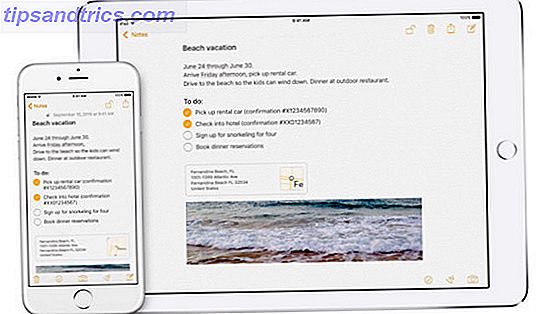
Mange brugere ignorerer ofte de indbyggede Apple apps, og jeg er selv skyldig i det. Men nogle apps som Safari-browseren og Photos-appen er faktisk i topklasse. Lige siden iOS 9-opdateringen er Notes-appen blevet tilmeldt listen.
I denne opdatering fik Notes-appen den nødvendige behov for formateringsstøtte, billedmærkning, en skitseringsfunktion og udvidelser af delark. Og med hver opdatering er det hentet nye tricks, herunder låsede noter og samarbejdsfunktion. Bedste af alt, iCloud synkronisering til notater mellem flere Apple-enheder virker faktisk! Det giver mig tillid til, at Apple er fast besluttet på at støtte og forbedre appen.
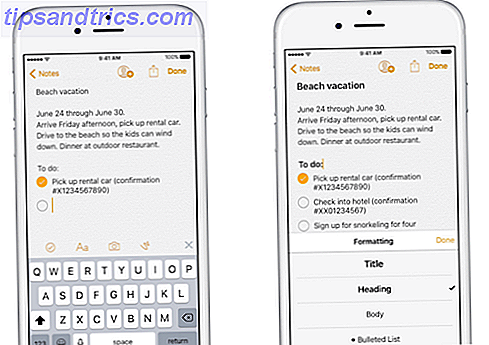
Apple Notes selv er et meget simpelt notetaking værktøj. Du kan ikke engang oprette undermapper eller tilføje tags på iOS, men hvad det gør gør det godt. Og mens Evernote kan flip-flop på sin strategi 3 gange om året De bedste alternativer til Evernote du har brug for i dag De bedste alternativer til Evernote du har brug for i dag Har Evernote's seneste prisstigning og to-enhed begrænsning for den gratis plan forstyrret din notatarbejde arbejdsgang ? Så er det tid til at tage et kig på nogle af de bedste Evernote-alternativer. Læs mere, ændre prissætningspolitikken og grænsefladen, begrænsende funktioner, når de passer, der er ikke noget med Apple Notes.
Det er den enkle og barebenede natur, der gør Apple Notes så nyttige 10 Tips til at få mest muligt ud af Apple Notes på OS X 10 Tips til at få mest muligt ud af Apple Notes på OS X Har du skiftet over til Apples meget forbedrede Notes-app? Her er et par tips til forbedring af din arbejdsgang. Læs mere . Der er ikke behov for at installere en udvidelse, der kan være buggy eller for tung. Der er ikke behov for at håndtere den komplicerede grænseflade af et fuldt udviklet forskningsværktøj. Der er ingen opadgående kamp mod brugergrænsefladen.
For at sammenligne og kontrast med Evernote kan du kun bruge tjenesten på to enheder gratis, og der er heller ikke nogen offline support på mobile enheder. Selvfølgelig har Evernote et køkkenvaske værd af funktioner, integration med andre tjenester og løveandelen af brugere.
Men for de fleste derude vil Notes fungere som en hurtig, altid der og nem måde at indsamle og organisere information fra internettet på. Det er også godt til at samle forskning om ethvert emne.
Brug af Apple Notes som et forskningsværktøj
Først skal du sørge for, at du bruger iOS 9 og nyere på din iPhone eller iPad og OS X El Capitan eller nyere på din Mac. Du skal også sørge for, at iCloud synkronisering til Notes er aktiveret på alle dine enheder under iCloud-indstillinger.
Så hvis du antager at en stor del af din undersøgelse foregår på Mac, skal du virkelig bruge Safari. På grund af integrationen af aktieark. Hvis du er en Chrome-bruger, er du udeladt i kulden, da der ikke er nogen udvidelse til dig. Du skal ty til den klassiske "kopi, skift til Notes, paste" bor.
Men for Safari-brugere er tingene meget lettere.
Sig, du er på en webside, der har nyttige oplysninger om emnet, og du vil gemme det. Højreklik blot på teksten, højreklik, vælg Del og derefter Noter .
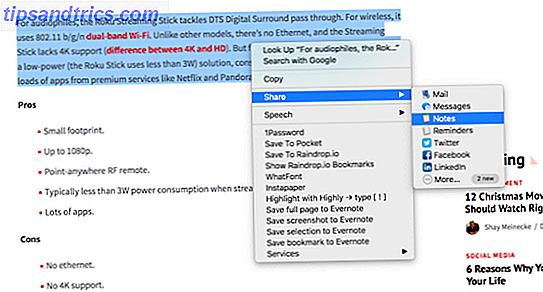
Du får vist en popup med den valgte tekst lige der. Vælg den note, du vil gemme den, eller opret en ny note. Klik på Gem og den er færdig.
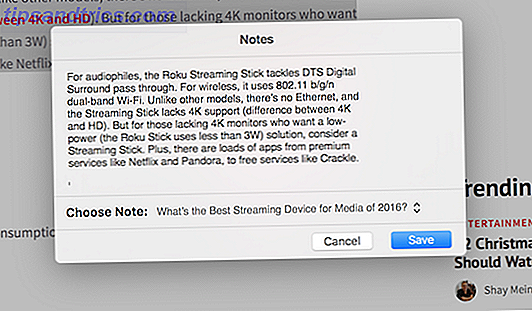
Vil du gemme linket til siden du er i øjeblikket på? Klik på knappen Share fra Safari's værktøjslinje, klik på Noter, tilføj tekst, hvis du vil, vælg noten og tryk på Gem. Når du går til Notes-appen, finder du et godt eksempel på linket, herunder titel på siden, en kort beskrivelse og funktionens billede.
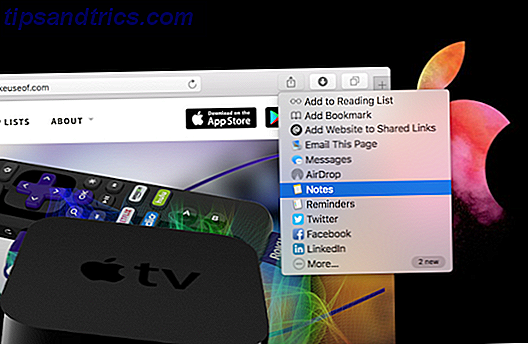
Dette visuelle link preview vil være meget nyttigt senere, når du gennemser noten, forsøger at finde den ene link.
Du kan også gemme billeder med samme højre klik, Del> Noter metode. Når du gemmer billedet, gemmer Notes også linket, hvorfra det kom fra, lige under (super nyttigt).
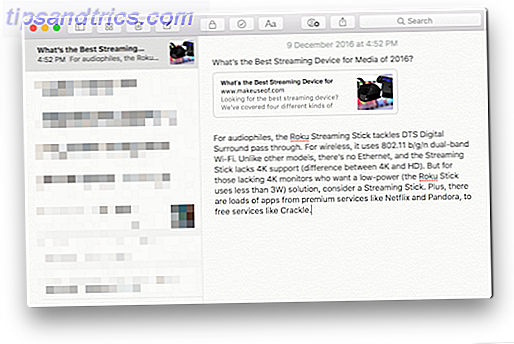
Når billedet er i Notes-appen, kan du også markere det (højreklik på billedet i Notes-appen og vælg Markup).
Det virker ligeledes på iOS. Når du er en webside, du vil gemme, skal du bare trykke på knappen Share, vælge Add to Notes, vælge noten fra popup-vinduet og trykke på Gem . Du kan også fremhæve tekst i Safari, Mail eller andre apps, trykke på Del efterfulgt af Tilføj til noter og angive, hvor du vil gemme indholdet.
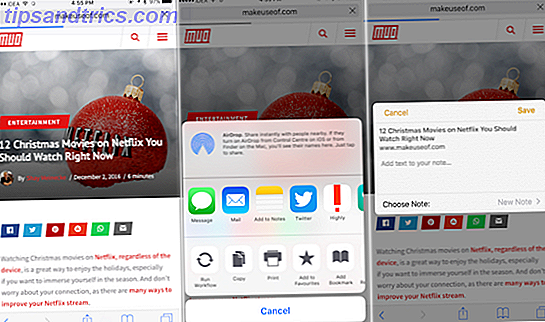
Notatudvidelsen på iOS er tilgængelig på tværs af flertallet af dine apps, fordi delarkivet i dag stort set er overalt, herunder forskellige læseapplikationer og alternative browsere, hvilket gør det meget nemt at sende links og andet indhold til Notes-appen.
Et par ulemper
Lad os nu tale om ulemperne ved enkelhed. Når du fremhæver noget tekst og deler det til Notes-appen på Mac, indeholder det ikke kildelinket for, hvor teksten kommer fra (mange "intelligente" forskningsværktøjer som Mammoth gør dette).
På iOS er der en underlig fejl (i hvert fald håber jeg, det er en fejl), hvor hvis du vælger et helt stykke sige, fire sætninger, vil kontekstmenuen ikke vise knappen "Del". Men hvis du vælger, siger to sætninger, kan du "Del" teksten direkte til Notes-appen ved hjælp af udvidelsen uden kopiering / indsætning. Det betyder, at hvis du skal bruge din iPhone til at undersøge meget, skal du kopiere og indsætte tekst i stedet (hvilket afskrækker lidt fra Mac-appens sofistikering).
Du kan stadig fremhæve og kopiere tekst, trykke på knappen Share og derefter Tilføj til Notes, og indsæt din kopierede tekst i boksen for at gemme både et link og noget indhold på siden. Forhåbentlig Apple vil rette dette i en fremtidig iOS-opdatering.
Alternative forskningshjælpemidler
Det er helt muligt, at du af forskellige grunde (f.eks. Umuligheden af at skifte fra Chrome til Safari på Mac) kan holde dig fra Notes-appen. Måske er enkelheden af Notes-appen bare ikke for dig, og du har brug for mere. Der er et par løsninger til dig.
Mammoth - Mammoth er et kraftfuldt forskningsværktøj, der virker som et samarbejdsværktøj. Det er Chrome-udvidelsen, der er den rigtige vinder. Når den er aktiveret, vises den som et sidebjælke. Du kan trække og slippe tekst, billeder eller links i en note og tilføje kommentarer til alt, hvad du tilføjer, for at give dig kontekst.
Mammoth har også apps til iPhone og Android, så du kan bruge den samme Share Sheet integration til at sende indhold til appen. App'en er gratis til personlig brug, med ubegrænsede boards og deltagere og opbevaring op til 5 GB. Hvis du vil have mere, kan du betale $ 3, 99 pr. Måned for 50 GB lagerplads, dokumentvisning og ubegrænset filopload.
Gistnote Highlighter - En anden Chrome-udvidelse, der gør det virkelig nemt at spore vigtige oplysninger ved at fremhæve den. Når du har markeret ting ved hjælp af forskellige farver på forskellige sider, kan du bruge funktionen "Samlinger" til at organisere den.
Brug en alternativ appletter på tværs af platforme - I disse dage er det svært at gå en uge uden et nyt notetaking-værktøj, der vises i App Store-diagrammerne. Og du kan bruge et krydsplatforms notetaking værktøj som Simplenote, Evernote eller OneNote for at opnå noget lignende. Hvis du ønsker at blive i Apple universet, skal du tjekke den nyligt udgivne Bear app.
Hvis du er en Chrome-person, og du er klar til at vedtage et nyt, omend komplekst system til undersøgelse, skal du tjekke de bedste udvidelser, vi har lavet her. Skift Chrome til et forskningscenter med disse udvidelser Drej Chrome til et forskningscenter med Disse udvidelser Internettet er en vidunderlig ressource for studerende, men disse Chrome-udvidelser kan gøre processen med at finde, markere, organisere og citere oplysninger en million gange lettere. Læs mere .
En anden brug til noter: en link bucket
Den aktuelle tilstand af bogmærkeværktøjer er ikke så stor. Jeg har personligt forsøgt at bruge to nye værktøjer - Raindrop og Stash - men intet stikker. Jeg vil bare ende med at gå tilbage til Pinboard, endnu en gang (men jeg finder det svært at anbefale Pinboard til de fleste på grund af dets næsten ikke eksisterende brugergrænseflade).
Hvis du er den slags person, der ikke er tilfreds med den indbyggede bogmærkeadministrator i din browser, og du tror, at tredjepartsløsninger enten er for indviklet eller organiseret på en måde, der ikke giver mening for dig, kan du prøve at bruge Notes-appen som en link skovl.
Da Notes-appen tilføjer linkforhåndsvisning for hver side, du vælger, gør det virkelig nemt at gemme og organisere links i forskellige noter. Og da de bare er tekstlinks nedenunder, er det virkelig nemt at gå ind, omarrangere og slette links senere. Uanset om det er til forskningsformål, eller bare for at organisere dine favoritter. Du bør give det et skud.
Bruger du Apple Notes?
Apple Notes er ikke for alle, men det er blevet modtaget ret eftersyn i de senere år, hvilket gør det til et langt mere rentabelt værktøj end da det først blev vist. Formatering, markering, en ordentlig Mac klient og den nyligt forbedrede tekststørrelse i Mac app 11 macOS Sierra ting, du ikke kunne gøre i El Capitan 11 macOS Sierra ting, du ikke kunne gøre i El Capitan Hver ny MacOS-release introducerer nye tricks og funktioner, og macOS Sierra er ingen undtagelse. Læs mere gør det til et ægte alternativ til Evernote Tænk på at skifte fra Evernote til Apple Notes? Sådan tænker du på at skifte fra Evernote til Apple Notes? Her er hvordan Apple har en gratis noter-app, og den modtog en ret omfattende revision med iOS 9 og El Capitan. Men skal du grøfte Evernote for det? Det kommer an på. Læs mere og OneNote, omend en let og enkel.
Hvad er din favorit app til noter? Har du en tilpasset workflow? Del med os i kommentarerne nedenfor.
Billedkredit: NIKITA LEVRINTS via Shutterstock.com



